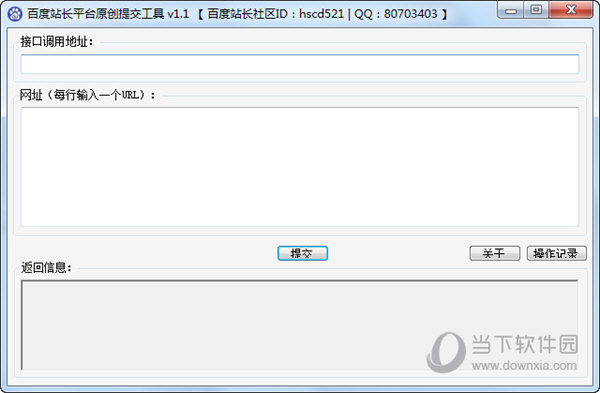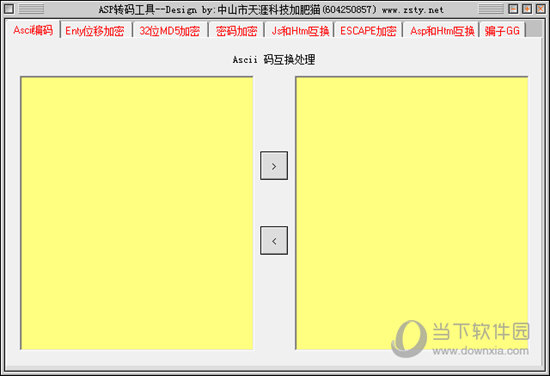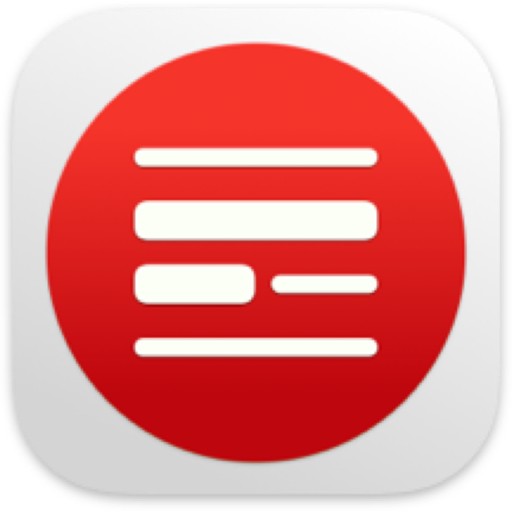Win10电脑怎么调整cf烟雾头?最新Win10调整cf烟雾头盔教程下载
Win10电脑怎么调整cf烟雾头?穿越火线作为一款十分好玩的枪战对战游戏,现在仍然有很多的玩家在玩,而游戏中有一种手榴弹叫做烟雾弹会影响玩家的视野,许多玩家都会使用都会调整电脑的显示参数来达到物理透视效果,那么我们怎么调整Win10电脑的呢?下面知识兔小编就带着大家一起看一下吧!
操作方法:
1、win+i快捷键打开设置窗口,知识兔点击“系统”图标;
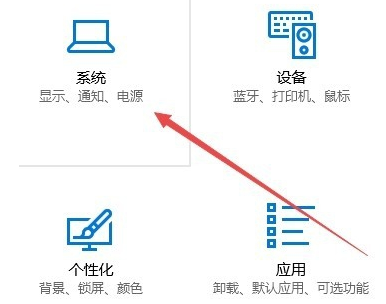
2、知识兔选择左侧的“显示”,知识兔点击右侧的“高级显示设置”;
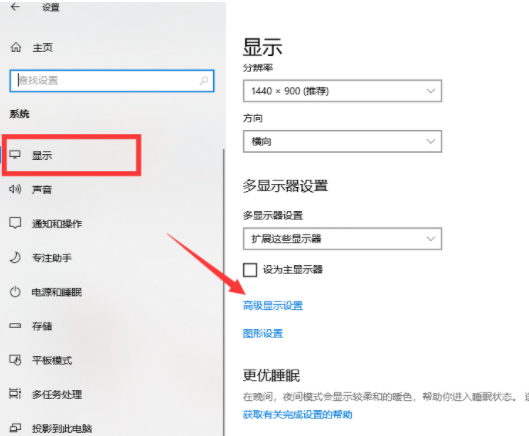
3、知识兔点击显示器适配器属性的链接;

4、在打开的显卡属性窗口中,知识兔点击下方的“列出所有模式”;
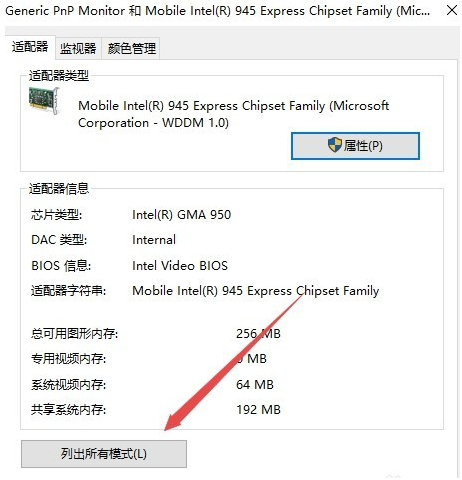
5、这里我们选择1024*768真彩色 60赫兹一项;
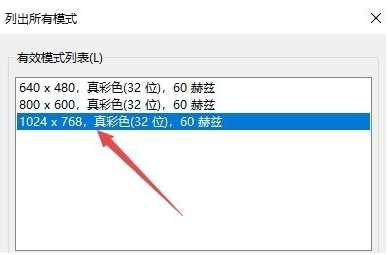
6、切换至“监视器”选项,看一下屏幕刷新频率是否为60赫兹,如果知识兔不是将其设置为60赫兹,最后点击确定按钮。重启电脑就OK啦。
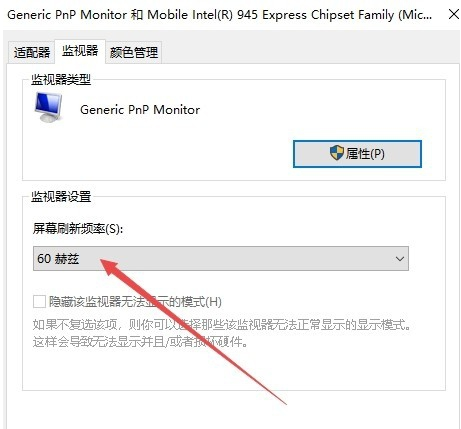
以上就是知识兔小编分享的win10cf烟雾头最新调法的全部内容,希望可以分享帮助。
下载仅供下载体验和测试学习,不得商用和正当使用。

![PICS3D 2020破解版[免加密]_Crosslight PICS3D 2020(含破解补丁)](/d/p156/2-220420222641552.jpg)